
单身狗重复文件清理软件
v1.5.1 官方版- 介绍说明
- 下载地址
- 精品推荐
- 相关软件
- 网友评论
单身狗重复文件清理软件可以帮助用户在电脑上分析C盘D盘下的重复目录,从而找到重复的内容将其删除,如果你经常使用电脑办公,可能一些文件会被复制保存到不同的文件夹下,导致电脑有很多重复的内容,一些网络上下载的资源可能保存在不同的地址,也会导致电脑有重复的文件,多次备份电脑文件也会导致有重复的内容,当您的磁盘空间不够使用的时候就可以通过单身狗重复文件清理软件扫描电脑有哪些重复内容,从而将其删除清理,软件已经提供使用教程,保证每个用户都可以扫描清理电脑的重复文件!
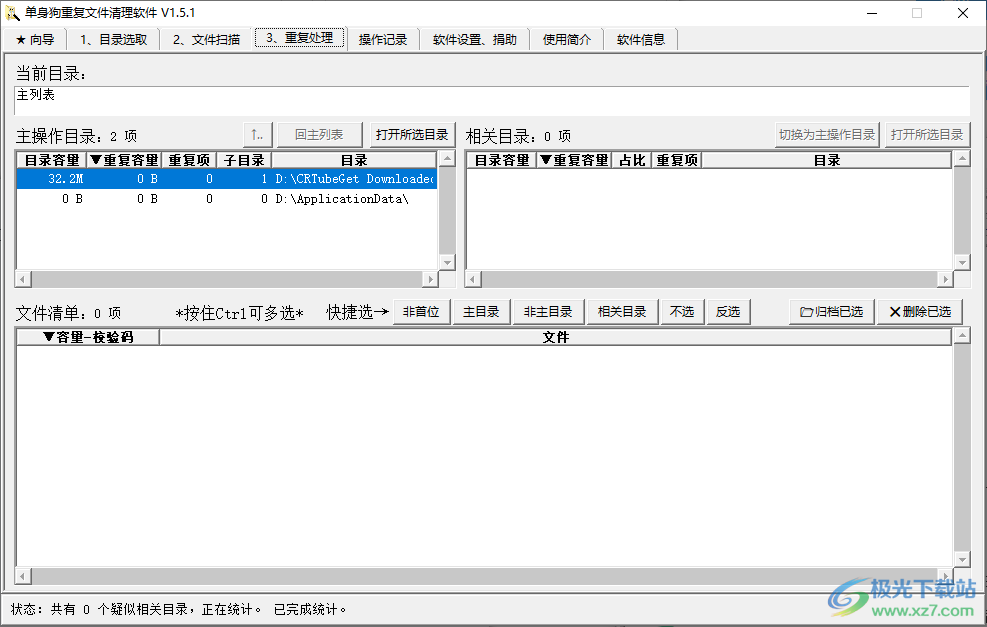
软件功能
1、单身狗重复文件清理软件可以对电脑磁盘扫描重复的内容
2、可以显示全部目录,支持对主目录扫描,支持选择C盘D盘下的任意文件夹扫描重复
3、可以自动显示当前目录有多少文件,如果目录很多就会花费较多的扫描时间
4、扫描完毕可以在软件统计文件数量,统计重复项、统计文件重复率
5、可以在软件查看重复内容,可以显示子目录内容
6、支持列表显示,打开目录就可以显示里面重复的内容,从而选择删除
7、点击Ctrl按钮可以多次选择重复文件,可以选择归档,可以选择删除
8、重复的文件名字都在软件界面显示,方便用户删除其中一个重复的文件
软件特色
1、单身狗重复文件清理软件是免费软件,可以帮助用户快速扫描重复内容
2、可以统计扫描完毕的数据,可以显示文件校验码
3、提供简单的扫描分析方式,让用户快速查询C盘D盘的重复内容
4、轻松解决电脑重复数据占用磁盘的文件,让您的C盘D盘释放更多空间
5、如果你需要分析电脑的重复内容就可以选择单身狗重复文件清理软件
6、点击开启多核
较快的SSD固态硬盘或硬盘阵列建议开启CPU多核并行处理,较慢的机械硬盘建议关闭。
7、数据库整理压缩
数据库空间整理,缩小数据库所占空间。(请在没有其他操作时执行,否则可能无法执行)
使用方法
1、将单身狗重复文件清理软件直接安装到电脑,点击下一步
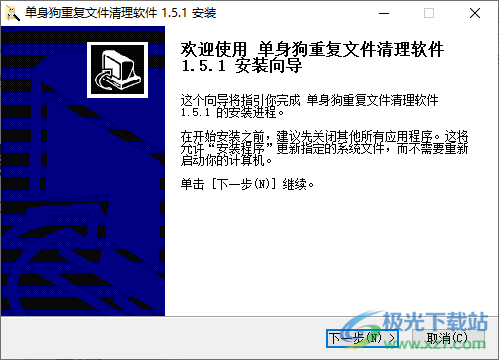
2、进入软件就可以查看使用简介内容,学习完毕就可以扫描电脑上的目录
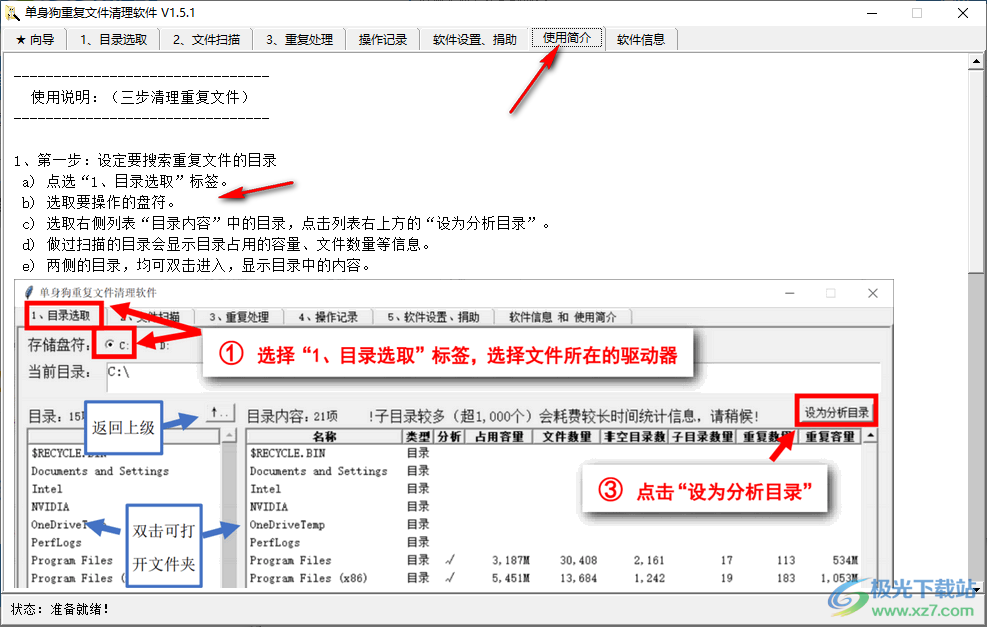
3、这里是目录选择界面,软件顶部显示C盘D盘,可以选择一个盘符的目录扫描
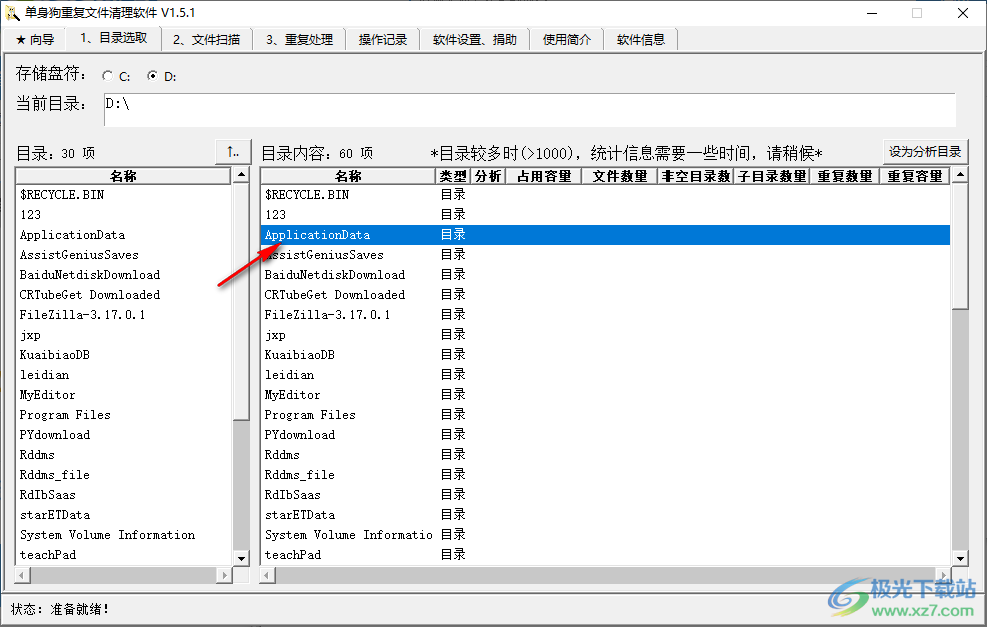
4、鼠标点击列表上的文件夹目录,点击右侧设置为分析目录,软件自动扫描里面的数据
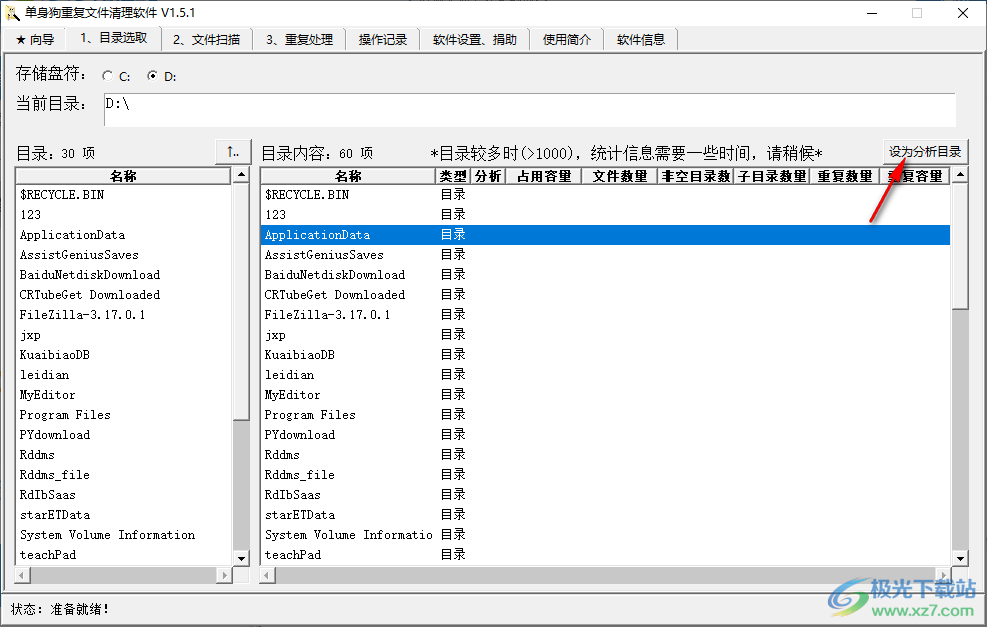
5、如图所示,您添加的扫描目录就在列表显示,鼠标点击一个目录,点击顶部“扫描目录、生成文件校验码”
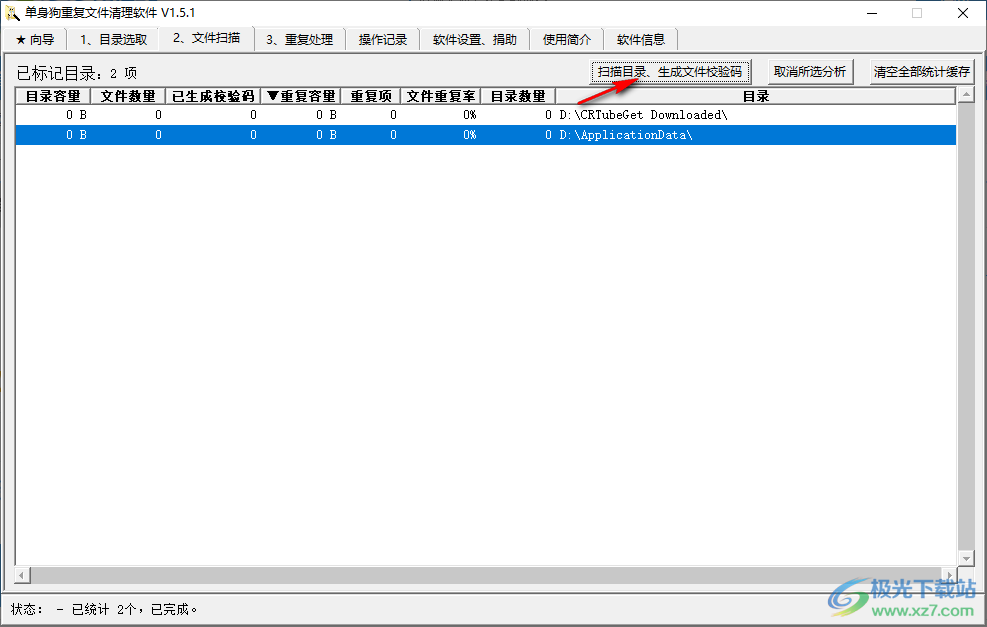
6、进入重复处理界面,扫描完毕的内容就在这里显示,可以双击打开所选目录,可以选择子文件夹
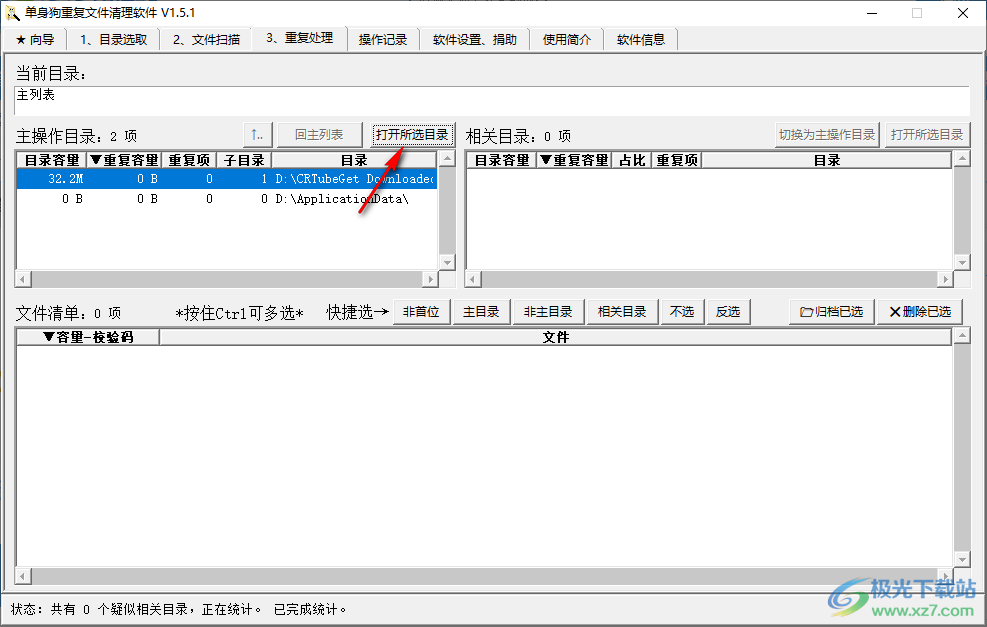
7、如图所示,可以在,目录中查看重复的文件,判断该文件是否为自己需要的,如果不需要就删除
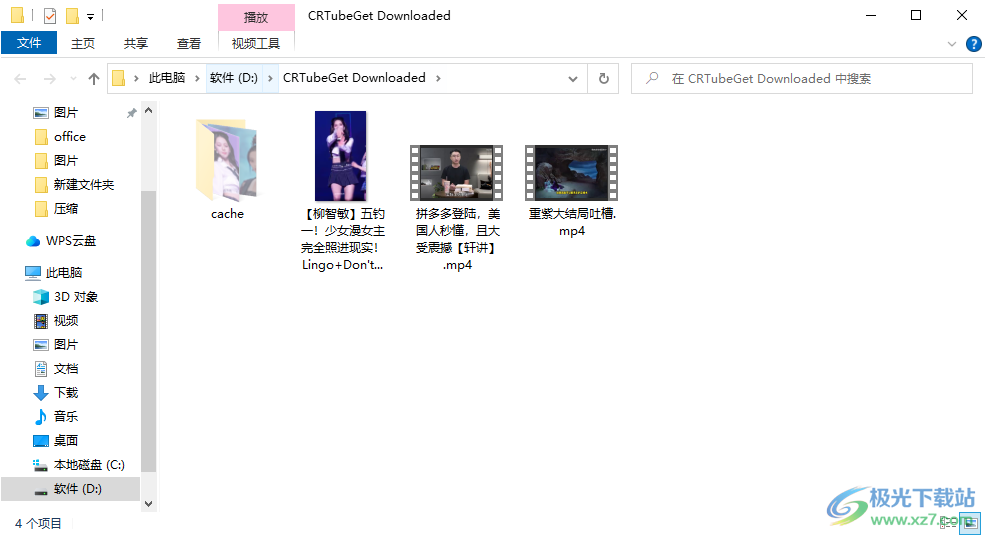
8、如果有重复的内容就在上方区域统计,选择多个文件就可以点击删除已选
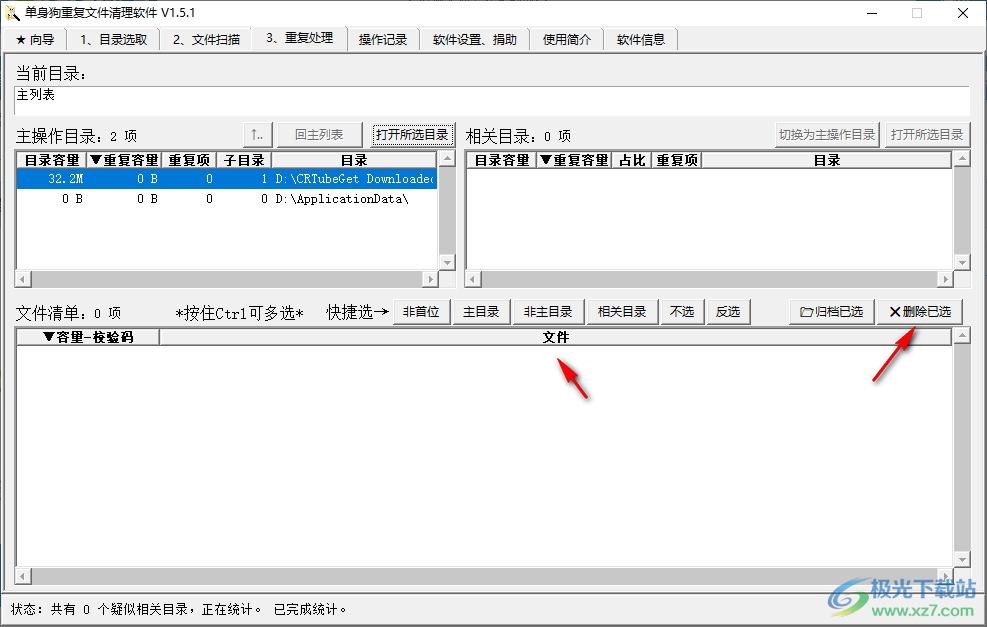
9、这里是设置的界面,可以设置为最小处理文件尺寸,原设值:OB。设值后,将重新统计重复文件数据,请留意状态栏
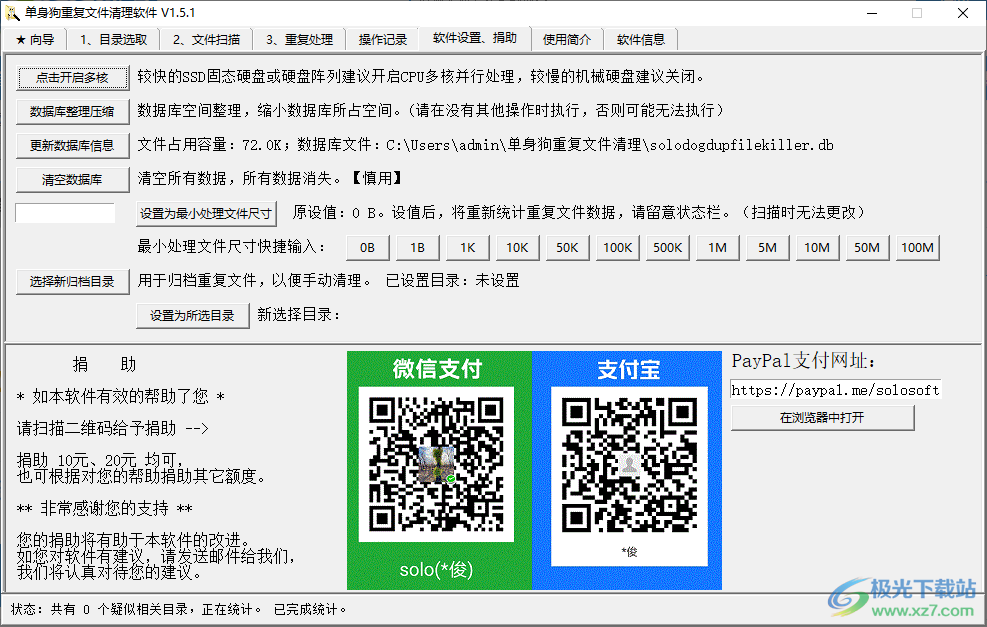
10、全部操作都可以在使用简介上阅读,使用过程还是非常简单的,需要清理重复就下载使用!
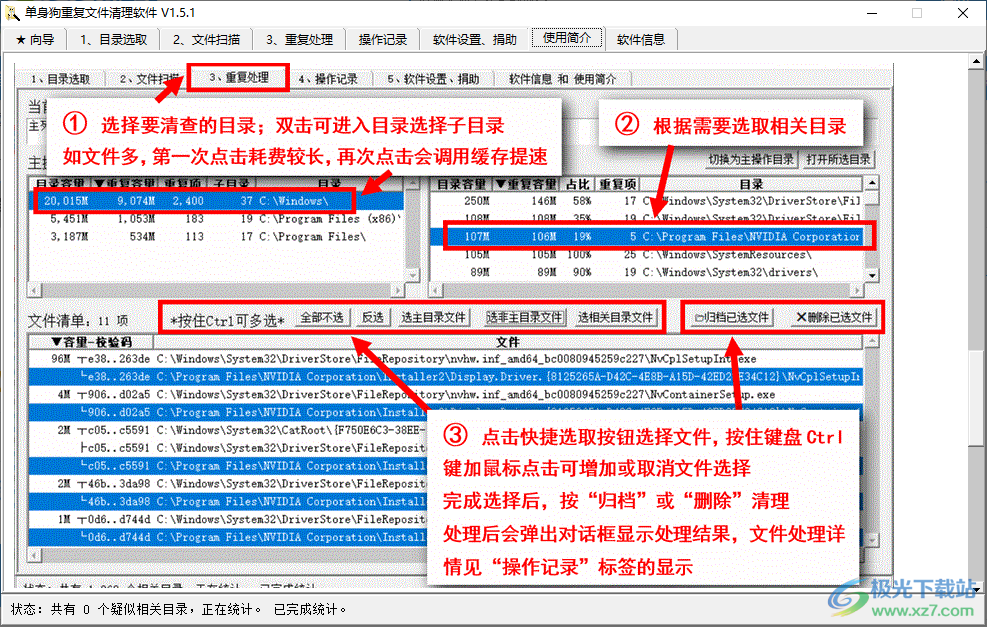
11、删除的记录也可以在软件查看,了解通过软件删除了哪些内容
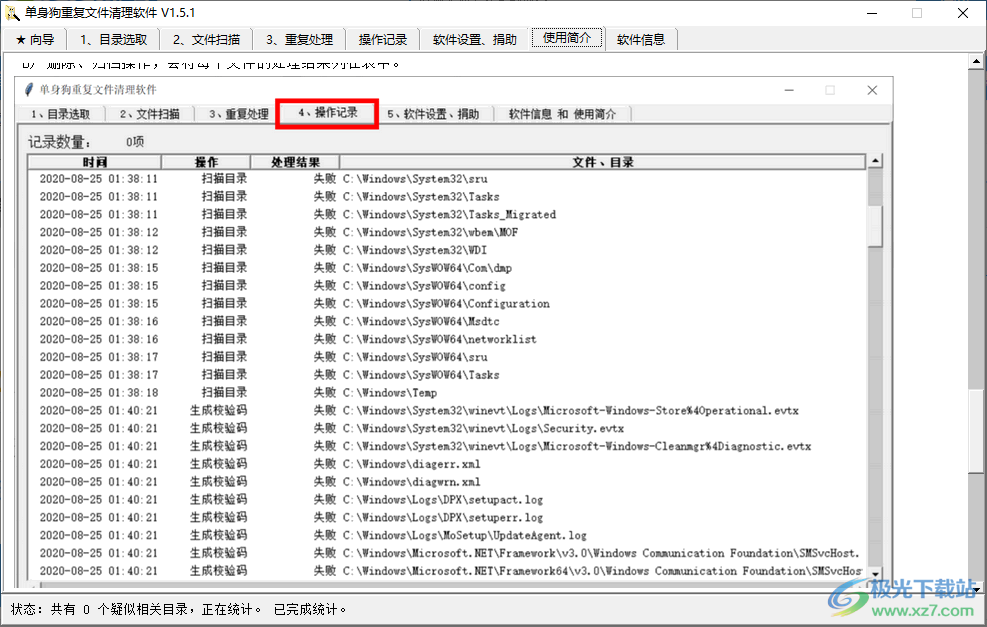
官方教程
使用说明:(三步清理重复文件)
1、第一步:设定要搜索重复文件的目录
a) 点选“1、目录选取”标签。
b) 选取要操作的盘符。
c) 选取右侧列表“目录内容”中的目录,点击列表右上方的“设为分析目录”。
d) 做过扫描的目录会显示目录占用的容量、文件数量等信息。
e) 两侧的目录,均可双击进入,显示目录中的内容。
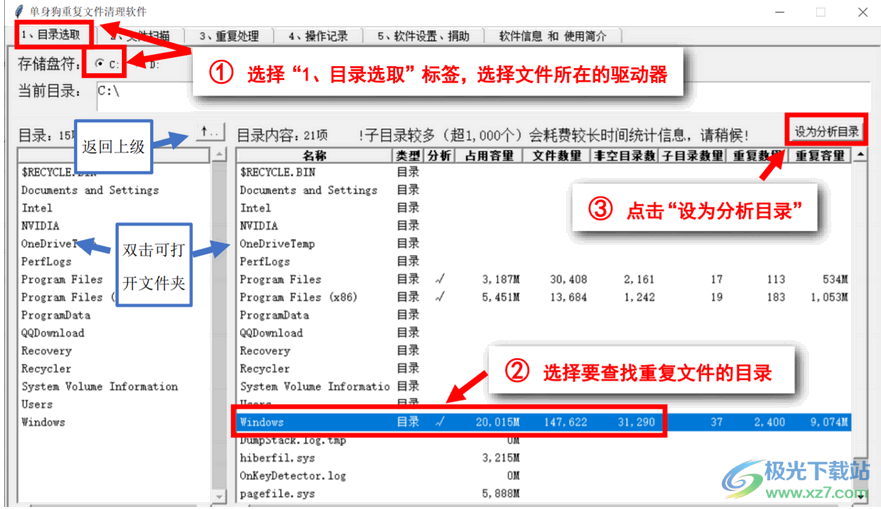
2、第二步:扫描已选取的目录
a) 点选“2、文件扫描”标签。
b) 点选目录,再点击“扫描目录、生成文件校验码”。
c) 状态栏会显示扫描进度。根据目录文件多少和大小,会耗费不同的时间。
d) 扫描完成后,会显示目录容量,重复文件数量、容量等信息。
e) “清空全部统计缓存”——为了提升速度,目录在浏览时会保存统计缓存,如果目录变更,需要手动清理缓存。清理缓存请点击右上角的“清空全部统计缓存”。此外,每次扫描目录,都会清空该目录的统计缓存。
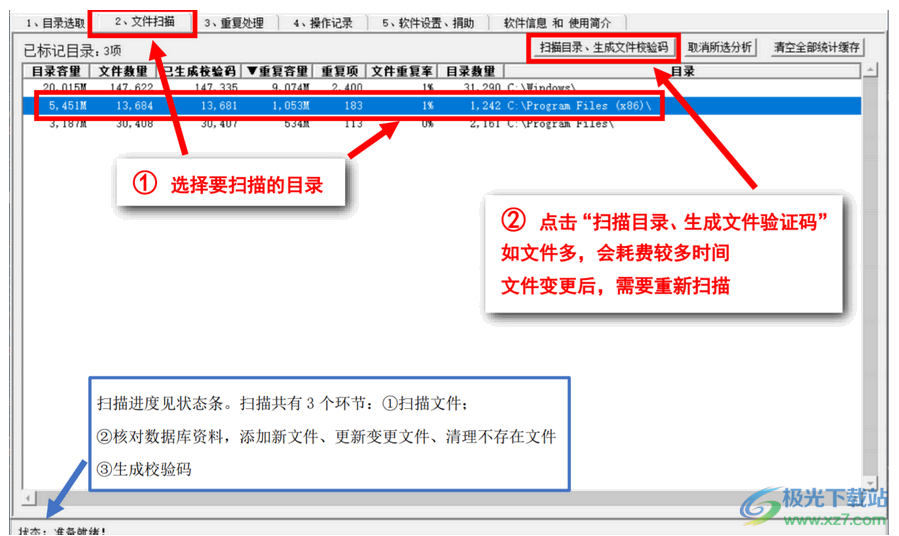
3、第三步:浏览重复文件,选取要清理的文件删除或归档
a) 点选“3、重复处理”标签。
b) 在“主操作目录”选取要清查的目录,双击鼠标或按[回车键]可以进入目录选择子目录,按[←键]或[向左删除键]可返回上级目录。如目录文件多,第一次点击会耗费较长,再次点击会调用缓存提速。
c) 下方“文件清单”会显示目录内的重复文件和所在目录信息。
d) 右侧“相关目录”会显示重复文件所在目录,以及重复文件数量和所占容量。
e) 选取“相关目录”后,“文件清单”内的文件会限制在“主操作目录”和“相关目录”内。
f) 通过选择“选相关目录文件”等按钮选择要清理的文件。通过按住键盘Ctrl键加鼠标点击文件,可以增加或取消文件选择。
g) 文件选取完成后即可点击“删除已选文件”或“归档已选文件”。
h) 完成后会弹出对话框告知处理结果,详情处理信息见“操作记录” 标签。
i) 提示:“主操作目录”,可以选择要保留的目录,也可以选择要清理的目录。
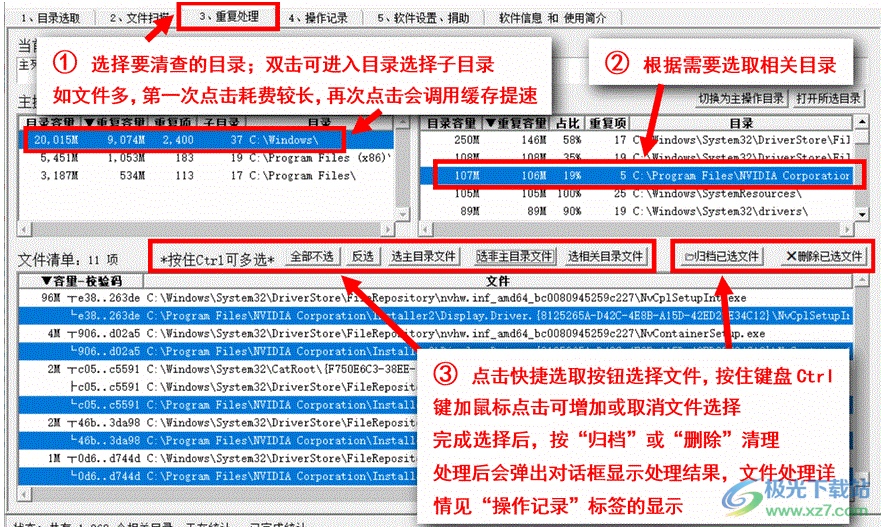
4、操作记录
a) 目录访问、扫描、生成校验码一类的操作,如果遇到异常,例如无法访问目录,无法读取文件,均会在此处记录下来。
b) 删除、归档操作,会将每个文件的处理结果列在表中。
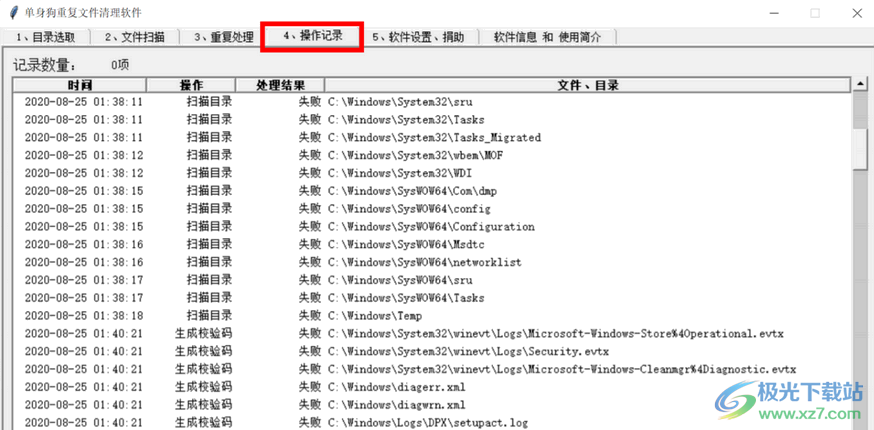
5、软件设置
a) 清空标记目录和扫描数据,用于重置软件。
b) 使用一段时间后,用于整理、压缩数据库使用空间。
c) 更新数据库信息,以便了解数据位置和占用容量。
d) 根据需要处理的文件设置最小文件大小,以便过滤忽略的重复文件。下面一排是快捷输入按钮。
e) 设置归档目录,归档的重复文件移入此目录。
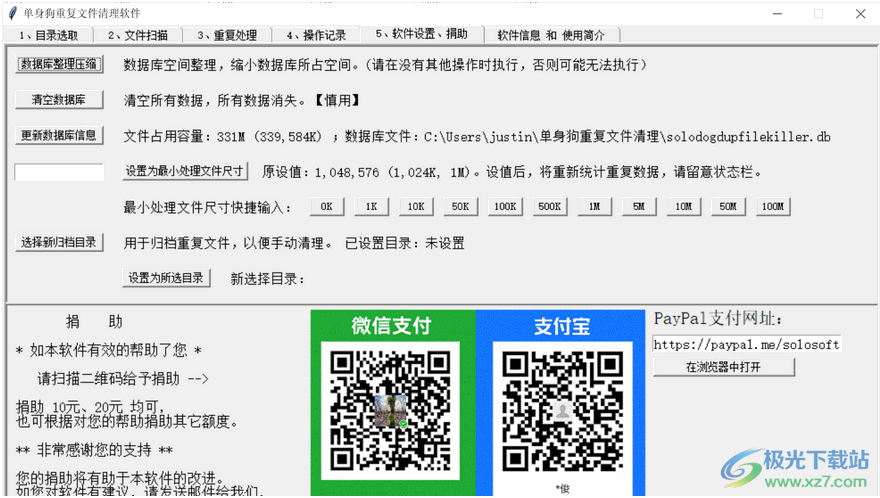
更新日志
Ver1.5.1 2022年02月:增加CPU单核/多核并行处理切换设置。较慢的机械硬盘建议用单核。
Ver1.5 2022年02月:多CPU并行处理,大幅提升查重速度。
Ver1.4.1 2021年11月:修复归档目录不存在导致的异常。
Ver1.4 2021年11月:增加向导标签;增加卸载功能;修复异常。
Ver1.3 2021年03月:增加“非首位”重复文件快捷选择功能、版本更新提示标签。
下载地址
- Pc版
单身狗重复文件清理软件 v1.5.1 官方版
相关软件
本类排名
本类推荐
- 1腾讯柠檬清理mac官方版v4.9.0 苹果最新版
- 2microsoft fix it卸载工具v3.5.0.41 最新版
- 3uninstall tool卸载工具v3.5.10 官方版
- 4solidworks完全卸载清理工具(swcleanuninstall)v1.0 绿色版
- 5uninstall tool最新破解版v3.5.6 绿色版
- 6norton removal tool(诺顿卸载辅助工具)v22.5.0.17 官方版
- 7ie8强制卸载工具v1.5 绿色版
- 8360卸载工具单文件v1.1 绿色版
- 9office2016卸载工具 官方版v1.0 绿色版
- 10uninstall microsoft office(office卸载工具)v1.0 绿色版
装机必备
换一批
谷歌浏览器Google Chromev100.0.4896.75 64位官方最新版

WinRAR官方64位v5.80 正式官方版

腾讯电脑管家win10专版v13.5.20525.234 官方最新版

iTunes 32位for Windows 12.10.8.5 多语言官方版

腾讯应用宝pc版v5.8.2 最新版

360安全卫士电脑版v13.1.0.1151 官方正式版

百度网盘pc版v7.14.2.9 官方最新版

搜狗拼音输入法电脑版v11.0.0.4909 正式版

酷狗音乐播放器电脑版v9.2.29.24113 官方最新版

爱奇艺pps影音客户端v7.10.122.2375 官方最新版

微信2022最新电脑版v3.6.0.18 官方版

wps office 2016专业版V11.1.0.7875 pro版_附序列号
- 聊天
- 微信电脑版
- yy语音
- skype
- qq电脑版
- 视频
- 优酷视频
- 腾讯视频
- 芒果tv
- 爱奇艺
- 剪辑
- 会声会影
- adobe premiere
- 爱剪辑
- 剪映
- 音乐
- 酷我音乐
- 酷狗音乐
- 网易云音乐
- qq音乐
- 浏览器
- 360浏览器
- ie浏览器
- 火狐浏览器
- 谷歌浏览器
- 办公
- wps
- 企业微信
- 钉钉
- office
- 输入法
- 五笔输入法
- 搜狗输入法
- qq输入法
- 讯飞输入法
- 压缩
- winzip
- 7z解压软件
- winrar
- 360压缩
- 翻译
- 谷歌翻译
- 金山翻译
- 英译汉软件
- 百度翻译
- 杀毒
- 360杀毒
- 360安全卫士
- 火绒软件
- 腾讯电脑管家
- p图
- 美图秀秀
- photoshop
- 光影魔术手
- lightroom
- 编程
- vc6.0
- java开发工具
- python
- c语言软件
- 网盘
- 115网盘
- 天翼云盘
- 百度网盘
- 阿里云盘
- 下载
- 迅雷
- utorrent
- 电驴
- qq旋风
- 证券
- 华泰证券
- 方正证券
- 广发证券
- 西南证券
- 邮箱
- 阿里邮箱
- qq邮箱
- outlook
- icloud
- 驱动
- 驱动精灵
- 打印机驱动
- 驱动人生
- 网卡驱动




























网友评论